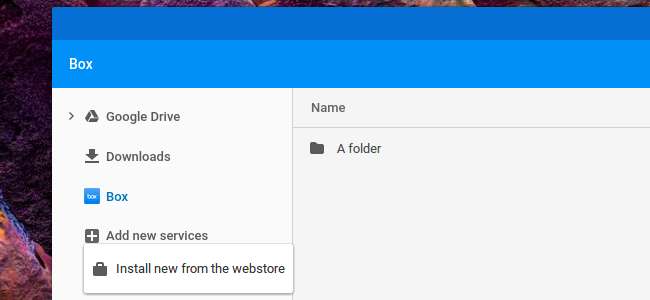
기본적으로 Chrome OS의 파일 앱은 온라인 Google 드라이브 스토리지와 Chromebook의 로컬 스토리지 인 다운로드 폴더에 대한 액세스를 제공합니다. 하지만 Google은 Windows 파일 공유를 포함하여 더 많은 클라우드 저장소 서비스와 원격 파일 서버로 파일 앱을 확장 할 수있게했습니다.
이를 설정하면 다른 원격 파일 시스템에 쉽게 액세스 할 수 있습니다. 파일 앱과 Chromebook의 표준 '열기'및 '저장'대화 상자에 표시됩니다. 파일간에 파일을 끌어다 놓을 수도 있습니다.
작동 원리
Chrome 웹 스토어에서 새로운 유형의 파일 시스템을 찾아야합니다. 다음은 " chrome.fileSystemProvider ”API는 Google 드라이브가 기본적으로 수행하는 것처럼 운영 체제와 통합됩니다. 이것은 Chrome OS 40에서 도입되었습니다.
더 많은 파일 시스템 공급자를 찾는 방법
더 많은 파일 시스템 제공 업체를 찾으려면 먼저 Chromebook에서 '파일'앱을 엽니 다. 런처 메뉴에서 찾을 수 있습니다. 키보드의 "검색"버튼을 누르고 "파일"을 검색하거나 "모든 앱"을 클릭하고 아이콘을 찾으십시오.
Google은 이제 파일 앱의 빠른 링크를 통해이를 더욱 분명하게 만들었습니다. 사이드 바에서 '새 서비스 추가'를 클릭하고 '웹 스토어에서 새로 설치'를 선택하여 Chrome 웹 스토어로 바로 이동합니다.
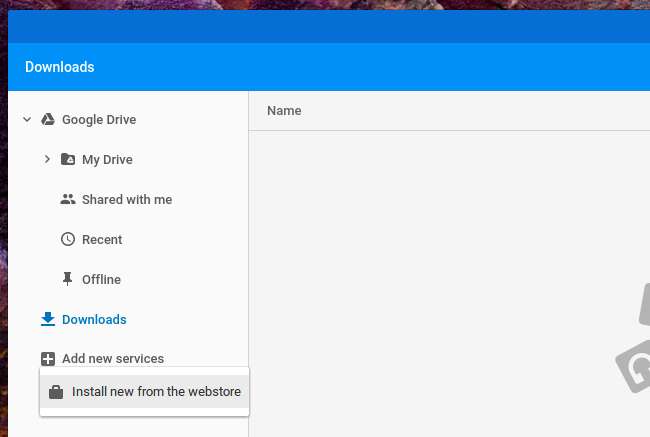
관련 : 네트워크에서 Windows, Mac 및 Linux PC간에 파일을 공유하는 방법
사용 가능한 서비스 목록이 표시되며 "설치"버튼을 클릭하여 설치할 수 있습니다. 현재 Dropbox, OneDrive에 대한 액세스를 제공하는 제공 업체를 설치할 수 있습니다. Windows 로컬 네트워크 파일 공유 (SMB) , 보안 FTP (SFTP), WebDAV, Google Cloud Storage 및 기타 몇 가지 프로토콜.
SMB, SFTP 및 WebDAV와 같은 파일 시스템 제공 업체는 특히 유용하므로 일반적으로 웹 브라우저에서는 액세스 할 수없는 유형의 원격 파일 시스템에 액세스 할 수 있습니다. 이제 가능합니다 Chromebook에서 공유 된 Windows 폴더에 액세스 , 예전에는 없었습니다.
이 목록에는 표시되지 않지만 공식 " Chrome OS 베타 용 Box ”앱은 Box.com 저장소를 Chrome OS의 파일 앱과 통합합니다. 또 다른 개념 증명 앱은 TED 강연 목록 제공 파일 앱에서. 웹 스토어를 검색하여 다른 사람을 찾을 수도 있습니다.
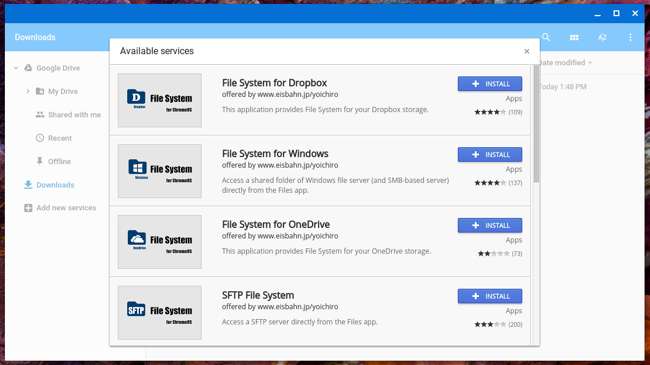
앱을 설치 한 후 실행하고 자격 증명을 제공해야합니다. 인증하면 해당 파일 시스템이 Chromebook의 파일 앱과 통합됩니다.
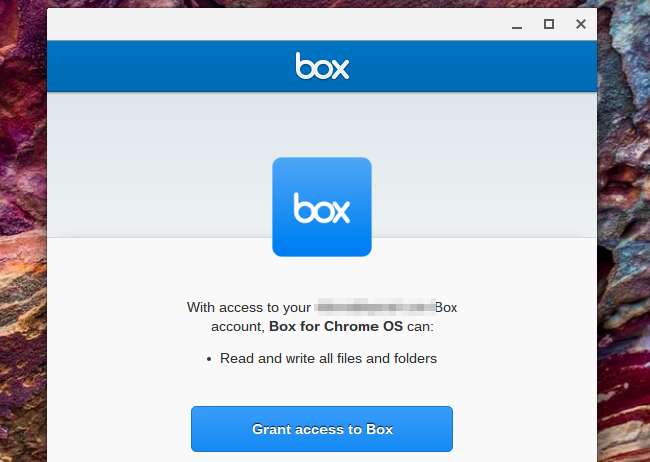
이 기능의 문제점 : 개발자들은 여전히 Chrome 앱을 무시하고 있습니다.
이 기능에 대한 한 가지 큰 문제를 알게 될 것입니다. Google은이를 가능하게하기 위해 Chrome OS와 앱 API를 확장하는 노력을 기울 였지만 Box.com의 베타 앱을 제외한 대부분의 앱은 비공식적입니다. Dropbox와 Microsoft OneDrive는 스토리지 서비스를 Chrome OS의 파일 앱과 통합하는 앱을 개발하지 않았기 때문에 공식 앱만큼 제대로 작동하지 않을 수 있습니다.
앱에 대한 이러한 관심 부족은 Chrome OS에 새로운 것이 아닙니다. Chrome OS는 웹에 액세스하는 데 사용할 수있는 강력한 브라우저를 제공하는 데 효과적이지만 개발자는 실제로 Google의 Chrome 앱 생태계에 뛰어 들지 않았습니다. 보다는 Chrome 전용 앱 만들기 Chromebook의 파일 앱과 통합하여 전체 웹 사이트에서 작업하고 대신 웹 브라우저에서 Dropbox 또는 OneDrive를 열도록 권장합니다.







